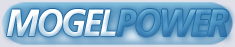. : . : . : 38400bps
__________/|____|\ /\ ___|\_________ ____|\______|\ ____/|_
\____ __ |___ \/ ·\/ /___ _ |/ _ \____ .\| .| 3ooMegs
|. | \|/\\ .\ \\_ / |. |\| /. / /\\ \\ || .
|| _|__/ \\ \\ / || |/ _ \\/ \\ \\ |/| PC + Amiga
|: \ ~ // / || | /\ //\ ~ // |
| _______\______//\__/ |___ |\__/ \_/ \______/_____ | Conference
|/ |/ \| \|
: ! :[RedSkin] :
Node 0 : +49-213-ELITE HST ASL v42bis -*- \/enture HQ -*-
Node 1 : +49-213-ELITE DHST v32 v42bis
Sysop : . . : : .
|RETURN<.
Nachdem Sie Ihren Namen eingegeben haben, erscheinen zwei Plaketten mit
der Aufschrift "mnnlich" bzw. "weiblich". Teilen Sie dem Computer Ihr
Geschlecht mit, indem Sie eine der beiden anklicken.
Anschlieáend werden Sie aufgefordert, sich aus vier angebotenen Wappen
eines auszuwhlen, das Ihre Familie reprsentieren soll. Wenn nach ein-
maligem Anklicken der Satz "Wappen whlbar" auf der Plakette erscheint,
knnen Sie es in Besitz nehmen, indem Sie es ein zweites Mal anklicken.
Zum Abschluá der Einbrgerung werden die Wappen der acht Hansestdte des
Spieles gezeigt. Nach einfachem Anklicken erscheint der Name der jeweili-
gen Stadt auf der Plakette. Nochmaliges Anklicken desselben Wappens oder
der Plakette besttigt diese Stadt als Ihr Heimatkontor.
Wenn Sie zweimal >RETURN< drcken, ohne einen Namen auf die Leinwand ge-
schrieben zu haben, so wird die Startprozedur abgebrochen.
Um ein abgespeichertes Spiel fortzusetzen, klicken Sie auf dem Titelbild
den Wegweiser mit der Aufschrift "Laden" an. Es erscheint dann ein Buch
mit den Namen der abgespeicherten Dateien. Wenn Sie einen der Namen an-
klicken, wird er auf den Zettel, der unter dem Buch liegt, geschrieben.
Klicken sie diesen an oder drcken Sie >RETURN<, so wird das Spiel geladen.
2. Rolle
Nach dem Start eines Spieles erscheint die Rolle. Auf dieser werden die
wichtigsten Ereignisse, die whrend eines Spieles auftreten, dokumentiert.
Wenn Ihr Schiff einen Hafen erreicht, erscheint eine entsprechende Mel-
dung, und die Rolle bleibt stehen. Drcken Sie eine beliebige Taste, um
Ihren Zug zu beginnen. Sie knnen die Menge der Meldungen im Kontor mit
dem Men des Federkiels( lange-, normale-, kurze Meldungen) regulieren.
3.Werft
Taucht ein Schiff zum ersten Mal im Spiel auf, mssen Sie ihm natrlich
einen Namen geben. Zu diesem Zweck erscheint ein Bild mit dem Heckspiegel
Ihres Seglers. Tippen Sie den Namen einfach ber die Tastatur Ihres
Computers ein und drcken Sie >RETURN<.
Nun sehen Sie die Werft. Hier knnen Sie:
- Ihr Schiff auf Schden hin untersuchen lassen, indem Sie den Mann
anklicken, der rechts am Bildrand ber eine Planke an Bord des am Kai
liegenden Schiffes kommt;
- Ihr beschdigtes Schiff reparieren lassen; klicken sie hierzu das
Schiff an, das links im Bild auf den Strand gezogen wird; es erscheint
dann ein Reparaturauftrag, den Sie annehmen, indem Sie das Feld ber
der durchbrochenen Linie anklicken;
- ein neues Schiff bauen, indem Sie den Neubau in der Bildmitte anklicken.
Auf einer Bulle wird Ihnen angezeigt, ob die Werft frei ist und welche
Schiffstypen zur Auswahl stehen; klicken Sie in der Zeile des Typs Ihrer
Wahl die Spalte "Bau" an, so erscheint entweder der Bauvertrag oder eine
Fehlliste. Im letzteren Fall mssen Sie das Material, das zur Fertig-
stellung des Schiffes fehlt, mit Ihren vorhandenen Schiffen in die Stadt
schaffen. Den Bauvertrag unterzeichnen Sie durch Anklicken des Feldes
ber der durchbrochenen Linie.
4. Hafen
Wenn Sie die rechte Maustaste drcken, knnen Sie ein Bild verlassen. Auf
diese Weise gelangen Sie von der Werft in den Hafen. Hier befinden sich
folgende Gebude:
- links Kontor und Lager,
- in der Mitte Kneipe und Geldverleiher,
- rechts die Gilde.
Um ein Gebude zu betreten, brauchen Sie es nur anzuklicken.
Wenn sie den linken Bildrand anklicken, kommen Sie wieder zur Werft. Die
Gasse zwischen Kneipe und Gilde fhrt auf den Marktplatz.
Wollen Sie ein Schiff im Hafen warten lassen, klicken Sie die Kaimauer an.
Es wird dann eine Bulle gezeigt, auf der das Datum verzeichnet ist, wann
es wieder am Zug sein soll. Durch Anklicken von "mehr" oder "weniger" kn-
nen Sie es ndern. Klicken Sie "richtig" an, so wartet das Schiff. Ihr Zug
ist damit beendet. Die krzeste Wartezeit ist ein Tag.
5. Kontor
Klicken sie die untere Hlfte des linken Gebudes an, um ins Kontor zu
gelangen. Hier finden Sie:
- die Schuldenbersicht,
- die Stadtdaten,
- das kleine Buch,
- das groáe Buch,
- die Seekarte,
- die Optionen.
Klicken Sie den Gegenstand, den sie sehen mchten, an.
Auf dem Zettel, der an der Wand hngt, sind die Schuldsummen, die Sie in
den verschiedenen Stdten haben, verzeichnet.
Der Messingkcher auf dem Pult enthlt eine Bulle, die Ihnen Auskunft ber
die Verhltnisse in der Stadt, in der Sie sich gerade befinden, gibt.
a) Kleines Buch
Das kleine Buch enthlt eine bersicht ber Ihr Firmeninventar. Es ist
zuerst immer auf der Seite mit den Daten Ihres aktuellen Schiffes aufge-
schlagen. Wenn Sie die Zeile "Besatzung" anklicken, knnen Sie Leute
entlassen. Klicken Sie die Zeile "Geld" an, knnen Sie einen Betrag, den
Sie ber die Tastatur oder durch Anklicken der Kugeln des Abakus, der
neben dem Buch liegt, eingegeben haben, ins Kontor transferieren. Dies
funktioniert jedoch nur in Ihrem Heimatkontor.
Sie knnen die Seiten des Buches umblttern, indem Sie die Eselsohren an
den oberen Ecken anklicken. Weiter hinten im kleinen Buch befindet sich
eine Liste Ihrer Schiffe, vorn ist die Kapazitt Ihrer Lagerhuser ver-
zeichnet. Sie knnen Lagerhuser bauen lassen, indem Sie die Zeile Neubau
anklicken.
Auf der ersten Seite knnen Sie in Ihrem Heimatkontor sehen, wieviel Geld
Sie dort haben. Klicken Sie die Zeile "Geld" an, knnen einen Betrag ins
Schiff transferieren.
b) Groáes Buch
Im groáen Buch sind die Waren aufgefhrt, die Sie kaufen oder verkaufen
knnen. Der Modus, "Kaufen" oder "Verkauf", steht unten links. Er kann
durch Anklicken gendert werden. Whlen sie eine Ware aus, indem Sie die
entsprechende Zeile anklicken, und geben Sie die Menge, die Sie zu kaufen
oder verkaufen wnschen, ber die Tastatur Ihres Computers oder ber den
Abakus, der neben dem Buch liegt, ein und drcken Sie >RETURN< oder
klicken sie die Kugel mit dem Symbol "+" an.
c) Seekarte
Um ein Schiff abzusenden, brauchen Sie nur eine der Stdte auf der Karte
anzuklicken. Diese lát sich nach rechts bzw. links rollen, indem Sie den
Mauszeiger an den entsprechenden Bildrand bewegen. Klicken Sie die Stadt
an, in der Sie sich augenblicklich befinden oder drcken Sie die rechte
Maustaste, so gelangen Sie wieder ins Kontor.
d) Optionen
Wenn Sie den Becher mit den Federkielen anklicken, erscheint eine Bulle,
die Ihnen verschiedene Optionen erffnet. Sie knnen:
- das Spiel beenden,
- das Spiel speichern,
- zwischen alten und neuen Monatsnamen whlen.
Wenn Sie "speichern" anklicken, erscheint ein Buch, in dem die Dateinamen
aufgefhrt werden. Auf einem Zettel unter dem Buch steht der aktuelle
Name. Um ihn zu ndern, klicken Sie den Zettel an, tippen den neuen
Namen ein und drcken >RETURN<. Klicken Sie "Datei speichern" an oder
drcken Sie nochmal >RETURN<, um das Spiel abzuspeichern.
9. Lager
Wenn Sie im Hafen die obere Hlfte des Kontors anklicken, knnen Sie Wa-
ren, die Sie ins Lager eingekauft haben, ins Schiff verladen oder eine
Schiffsladung ins Lager lschen.
Links im Bild befindet sich eine Tafel, auf der oben "im Schiff" oder
"Lagerhaus" steht. Darunter sind in Form von kleinen Piktogrammen die Wa-
ren aufgefhrt, die sich in dem jeweiligen Stauraum befinden. Ein Pfeil
als letztes Piktogramm bedeutet, da die Tafel nicht alle Waren aufneh-
men kann. wenn Sie ihn anklicken, knnen Sie die berzhligen Waren
sehen.
Um eine Ware umzuladen, klicken Sie das Piktogramm an und geben Sie die
Menge ber die Tastatur Ihres Computers oder den Abakus, der rechts auf
der Hauswand erscheint, ein.
10. Geldverleiher
Im oberen Teil des mittleren Gebudes am Hafen wohnt der Geldverleiher.
Auf einer Tafel in seiner Schreibstube sind die Dienste aufgefhrt, die
er anzubieten hat. Sie knnen Kredite nehmen, tilgen oder geben.
Durch Anklicken des entsprechenden Wortes geben Sie zu verstehen, was Sie
wnschen.
Wollen Sie einen Kredit nehmen, so werden Ihnen verschiedene Personen ge-
nannt, die Geld zu verleihen haben. Durch Anklicken der Zeile oder
Eintippen der vor dem Namen stehenden Zahl, knnen Sie einen geeigneten
Partner auswhlen. Es wird dann ein Schuldschein gezeigt, in den Sie die
Kreditsumme eintragen knnen.
Wenn Sie Kredite tilgen wollen, werden Ihnen die Schuldscheine in chrono-
logischer Reihenfolge vorgefhrt, und Sie geben ein, wieviel Sie abzahlen
wollen.
Sie knnen einer Stadt finanziell unter die Arme greifen, indem Sie einen
Kredit geben. Allerdings bestimmt die Stadt dann die Konditionen. Tragen
Sie in den Schuldschein einfach die Summe ein, die Sie verleihen wollen.
11. Hafenkneipe
Der untere Teil des mittleren Gebudes beherbergt die Hafenkneipe. Hier
knnen Sie Seeleute und Gehilfen anheuern, mit Handwaffen handeln oder ihr
Schiff an einen Piraten abgeben.
Wenn Sie die Gruppe rechts vor dem Kamin anklicken, knnen Sie Seeleute
fr Ihr Schiff anheuern. Die Leute am mittleren Tisch handeln mit Hand-
waffen. Links unter den Fenstern sitzen Handwerker. Wenn Sie sie als Ge-
hilfen einstellen, produzieren sie aus Rohstoffen, die Sie ihnen in
Ihrem Lager bereitstellen, Fertigwaren.
Die Figur, ie im Bildhintergrund allein an einem Tisch sitzt, ist ein
Pirat.
12. Gilde
Wenn Sie das prunkvolle Gebude rechts im Bild anklicken, kommen Sie in
die Gildenhalle. Die Tr an der Rckwand mssen Sie anklicken, wenn Sie
der Gilde beitreten wollen. Die Tr an der linken Wand fhrt direkt auf
den Marktplatz.
Wollen Sie ein Schiff verkaufen, so klicken sie das schwarze Brett an der
Rckwand an. Es werden Ihnen verschiedene Interessenten genannt, die Sie
durch Anklicken oder Eintippen der vor der Person stehenden Zahl auswh-
len knnen.
Auf der vorderen der beiden Tafeln, die an der Seitenwand hngen, werden
hufig Angebote zum Kauf oder Verkauf von Lagerhusern unterbreitet. Sie
brauchen sie nur anzuklicken, um sie anzunehmen.
13 Technische Hinweise
Sie knnen jedes Bild mit der rechten Maustaste, oder mit 'Esc' verlassen.
Alle Zahleneingaben knnen auch ber den Zahlenblock eingegeben werden.
Um das Demo zu installieren, starten Sie bitte INSTALL.EXE .
Wenn Sie das Demo als Diskettenversion spielen wollen, bentigen Sie eine
zustzliche 3 1/3 Zoll HD Diskette.
-=> E O F <=-
¹³